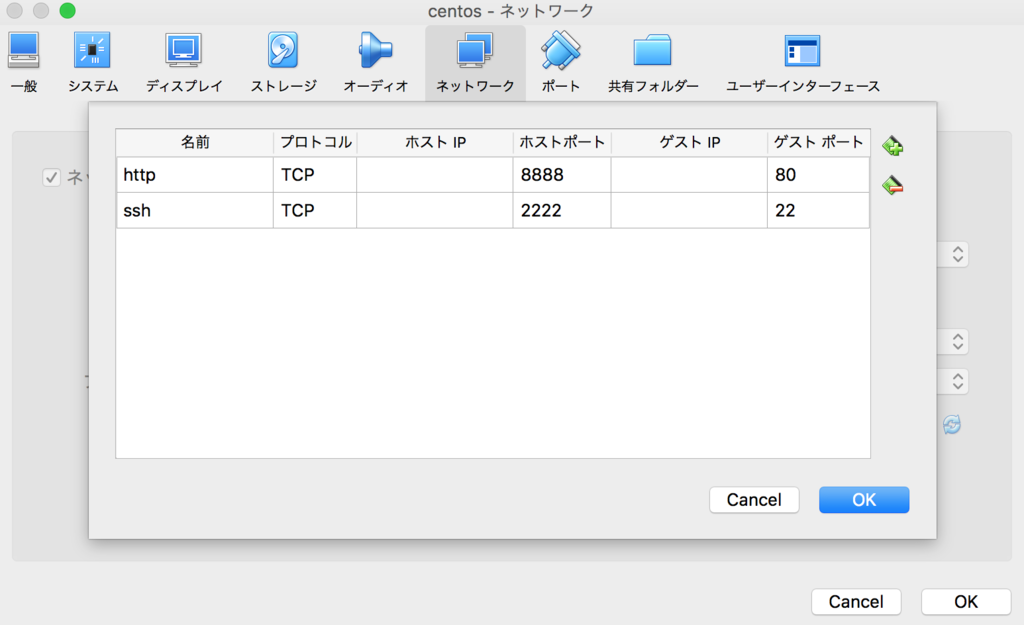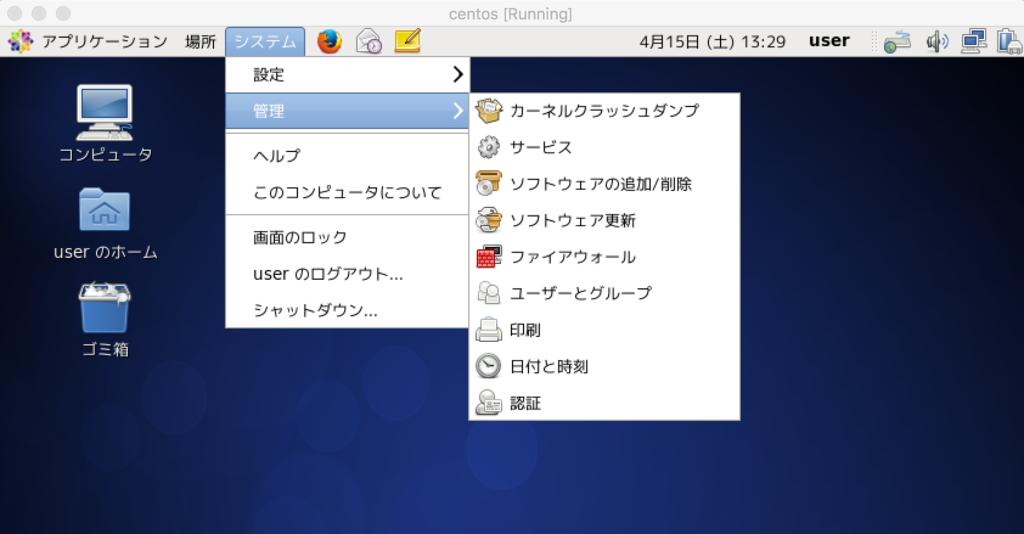どうも久しぶりの更新になります。最近はperlでサイトを作ろうかなと思って動いています。
今日はその過程で仮想環境上にhttpサーバーを作る方法を解説します。
はじめに
Virtual BoxでCentOS6.9の環境を構築しています。Apacheのhttpdコマンドでhttpサーバーを構築しMacローカル環境から読み込んでみようと思います。
やるべきことは
- [CentOS] ファイヤーウォールの無効化
- [Virtual Box] ポートフォワーディングの設定
- [CentOS] httpサーバーの起動
- [Mac] サイトの表示
[CentOS] ファイヤーウォールの無効化
まずはじめにメニューから
<システム>→<設定>→<ファイヤーウォール>
と進みます。
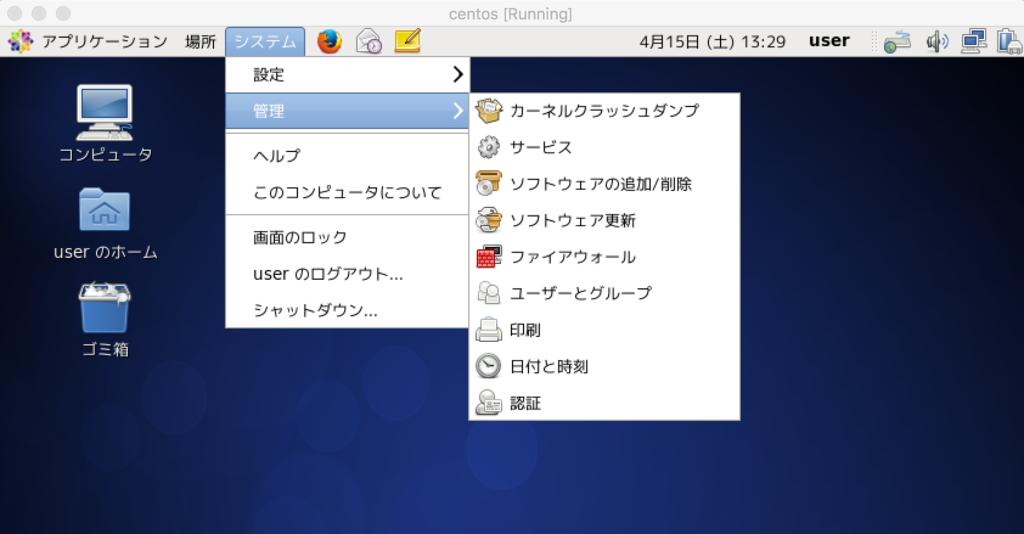
つぎにツールバーから
"無効" "適応" の順番で押します。

[Virtual Box] ポートフォワーディングの設定
次にバーチャルボックスの起動時の画面から
<設定>→<ネットワーク>
へ移動します。

そして、
"高度" "ポートフォワーディング"
の順で押します。
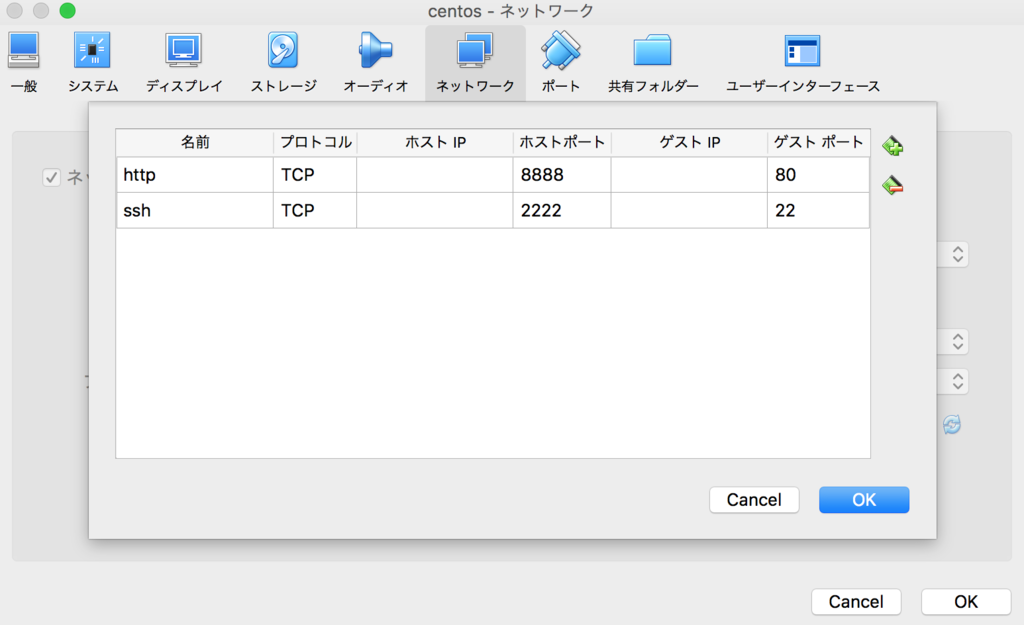
その右上の+表示のボタンを押して各項目を画像のように設定します。
・http はhttpサーバーのポート
・ssh はsshサーバーのポート
[CentOS] httpサーバーの起動
"端末"を起動して以下のコマンドでhttpサーバーを起動します。
sudo service httpd start
sudoでできない場合は su - で入ってからでもいいですし、httpdがない場合はyum -y install で入れてください。
[Mac] サイトの表示
ブラウザを起動してurl欄に以下を記入してください
localhost:8888
いかのように表示されたら成功です。

かんたんな解説とおわりに
今回は仮想環境上でhttpサーバーを構築しました。通常は80番ポートを使用しますが、80番はmacに割り当てられているのでそれ以外のポートを設定する必要がありました。ポートフォワーディングはアクセスされたポートを指定したポートに変換します。今回は8888ポートでアクセスされたものを80番に変換することで、外からでも仮想環境上のwebサイトを見ることができました。ついでにsshもできます。
これからはperlの環境を整えて簡単なwebサイトを構築していこうと思います。
以上